Chủ đề mở chặn tin nhắn messenger: Bạn đã bao giờ vấp phải rào cản không thể nhắn tin cho ai đó trên Messenger không? Bài viết này sẽ hướng dẫn bạn cách mở chặn tin nhắn Messenger một cách dễ dàng, giúp bạn khôi phục lại khả năng liên lạc và tương tác với mọi người. Khám phá ngay các bước thực hiện và những lưu ý quan trọng để tránh bị chặn trong tương lai.
Mục lục
- Làm thế nào để mở chặn tin nhắn trên Messenger Lite?
- Hướng dẫn mở chặn tin nhắn Messenger trên các thiết bị
- Các nguyên nhân phổ biến dẫn đến việc bị chặn tin nhắn trên Messenger
- Bí quyết tránh bị chặn tin nhắn trên Messenger trong tương lai
- Cách liên hệ với bộ phận hỗ trợ của Facebook để giải quyết khi không thể tự mở chặn
- Cách kiểm tra và quản lý danh sách người dùng bị chặn trên Messenger
- Làm thế nào để phân biệt giữa việc bị chặn tin nhắn và lỗi kỹ thuật khác
- Phương pháp khôi phục quyền gửi tin nhắn khi bị Facebook hạn chế
- Mẹo bảo mật tài khoản Messenger của bạn
- YOUTUBE: Cách bỏ chặn tin nhắn và cuộc gọi trong Messenger
Làm thế nào để mở chặn tin nhắn trên Messenger Lite?
Để mở chặn tin nhắn trên Messenger Lite, bạn cần thực hiện các bước sau:
- Chọn biểu tượng ba dấu gạch ngang ở góc trên cùng bên phải màn hình.
- Chọn \"Cài đặt\".
- Chọn \"Tài khoản chặn\".
- Tại danh sách các tài khoản bị chặn, chọn tài khoản mà bạn muốn mở chặn tin nhắn.
- Chọn \"Hủy chặn\" để mở chặn tin nhắn từ tài khoản đó.
READ MORE:
Hướng dẫn mở chặn tin nhắn Messenger trên các thiết bị
Để mở chặn tin nhắn Messenger, quy trình thực hiện có thể khác nhau tùy thuộc vào thiết bị bạn đang sử dụng. Dưới đây là các bước chi tiết cho từng thiết bị:
Trên Messenger Web:
- Nhấn vào biểu tượng 3 chấm và chọn "Tùy chọn".
- Chọn "Quản lý phần Chặn" để xem danh sách những người bị chặn.
- Để mở chặn, nhấn vào "Bỏ chặn" tại tên tài khoản bạn muốn mở chặn.
Trên Ứng Dụng Messenger (máy tính và laptop):
- Mở ứng dụng Messenger, nhấp vào ảnh đại diện ở góc trên bên trái.
- Chọn "Tùy chọn" >> "Cài đặt tài khoản", bạn sẽ được chuyển đến trang cài đặt Facebook trên trình duyệt.
- Chọn "Chặn" > "Chặn tin nhắn" và nhấp "Bỏ chặn" bên cạnh tên người bạn muốn mở chặn.
Trên Messenger Lite:
- Chọn biểu tượng ba chấm, sau đó chọn "Người và nhóm bị chặn".
- Chọn người bạn muốn mở chặn và nhấn "Bỏ chặn".
Ngoài ra, nếu tài khoản Messenger của bạn bị khóa hoặc chức năng gửi tin nhắn bị chặn, bạn có thể thử các biện pháp sau để mở khóa: đăng nhập lại vào tài khoản, kiểm tra thông báo hoặc tin nhắn cảnh báo từ Messenger, liên hệ bộ phận hỗ trợ của Facebook, hoặc kiểm tra và cập nhật thông tin cá nhân và xác minh số điện thoại.

Các nguyên nhân phổ biến dẫn đến việc bị chặn tin nhắn trên Messenger
Việc bị chặn tin nhắn trên Messenger có thể xảy ra do nhiều nguyên nhân khác nhau, từ hành vi người dùng đến các quy định của nền tảng. Dưới đây là một số lý do phổ biến:
- Quấy rối: Gửi tin nhắn liên tục hoặc quấy rối người khác có thể dẫn đến việc bị chặn.
- Vi phạm chính sách: Sử dụng từ khóa, gửi đi hình ảnh, hoặc link bị Facebook hạn chế cũng là một nguyên nhân.
- Tương tác không mong muốn: Nếu người nhận cảm thấy bị làm phiền và không muốn tiếp tục tương tác, họ có thể chọn chặn bạn.
- Gửi tin nhắn tới người lạ: Việc gửi tin nhắn cho người không quen biết và không được họ chấp nhận có thể dẫn đến việc tài khoản của bạn bị hạn chế.
Lưu ý rằng, để tránh bị chặn, bạn nên tuân thủ các nguyên tắc cơ bản trong việc tương tác trực tuyến, gửi tin nhắn với một tần suất vừa phải, và không gửi nội dung vi phạm chính sách của Facebook.
Bí quyết tránh bị chặn tin nhắn trên Messenger trong tương lai
Để tránh tình trạng bị chặn tin nhắn trên Messenger trong tương lai, dưới đây là một số bí quyết mà bạn nên áp dụng:
- Tôn trọng người nhận: Viết tin nhắn một cách lịch sự, tôn trọng và không sử dụng ngôn ngữ thô tục hoặc không phù hợp. Tránh quấy rối bằng cách gửi tin nhắn liên tục nếu người đó không hồi đáp.
- Giới hạn thông tin cá nhân: Khi nhắn tin cho người lạ, hạn chế chia sẻ thông tin cá nhân quá mức để bảo vệ sự riêng tư của bạn.
- Chú ý đến nội dung tin nhắn: Tránh vi phạm chính sách cộng đồng của Facebook bằng cách không gửi nội dung cấm, spam, hoặc lặp lại cùng một thông điệp tới nhiều người.
- Sử dụng ứng dụng một cách thông minh: Gửi tin nhắn với tần suất vừa phải, thay đổi nội dung tin nhắn khi cần thiết, và đảm bảo tin nhắn mang tính chất "sạch", văn minh.
- Tận dụng công cụ hỗ trợ: Đối với các tổ chức hay doanh nghiệp, sử dụng công cụ hỗ trợ gửi tin nhắn hàng loạt từ bên thứ ba có thể là giải pháp để tránh bị tính là spam.
Nhớ rằng, việc tuân thủ các quy tắc sử dụng ứng dụng và tôn trọng người nhận sẽ giúp bạn duy trì một môi trường giao tiếp lành mạnh và hiệu quả trên Messenger.
Cách liên hệ với bộ phận hỗ trợ của Facebook để giải quyết khi không thể tự mở chặn
Để liên hệ với đội ngũ hỗ trợ của Facebook, bạn cần chuẩn bị thông tin cụ thể về vấn đề của mình, bao gồm hình ảnh chụp màn hình mô tả rõ ràng. Hãy chắc chắn rằng bạn liên hệ trong giờ hành chính từ 7h30 đến 17h00 từ thứ 2 đến thứ 7 để nhận được hỗ trợ nhanh chóng và tiện lợi hơn.
- Truy cập trang Facebook trên thiết bị máy tính và vào menu "Trợ giúp & hỗ trợ".
- Chọn "Trung tâm hỗ trợ" và thiết lập ngôn ngữ tiếng Việt.
- Truy cập vào "Trung tâm trợ giúp doanh nghiệp" nếu bạn là tài khoản doanh nghiệp hoặc "Báo cáo sự cố" cho tài khoản cá nhân.
- Điền thông tin chi tiết về vấn đề của bạn và nhấn "Gửi" để hoàn tất quá trình liên hệ.
Nếu bạn gặp vấn đề liên quan đến Fanpage, bạn có thể truy cập trực tiếp qua đường link hỗ trợ dành cho Fanpage: https://www.facebook.com/help/contact/164405897002583
- Đối với các vấn đề chạy quảng cáo, bạn có thể truy cập vào trang dành riêng cho người dùng là nhà quảng cáo và sử dụng tiện ích Support Form của Facebook.
- Để báo cáo các vấn đề khác như lỗi bài viết không xuất hiện trên Newsfeed hoặc lỗi mất video, bạn có thể sử dụng các đường link trợ giúp cụ thể từ trang hỗ trợ của Facebook.
Lưu ý rằng, Facebook chỉ hỗ trợ trò chuyện trực tiếp với các tài khoản doanh nghiệp qua Business Manager. Các tài khoản cá nhân cần sử dụng mục "Báo cáo sự cố" để liên hệ.
Đảm bảo sử dụng ngôn ngữ lịch sự và thân thiện khi liên hệ và cung cấp đầy đủ thông tin để nhận được sự hỗ trợ kịp thời. Tránh gửi thông tin nhạy cảm như mật khẩu hay thông tin thẻ thanh toán.
/fptshop.com.vn/Uploads/images/tin-tuc/145074/Originals/bo_chan_messenger_khi_da_xoa_tin_nhan_1.jpg)
Cách kiểm tra và quản lý danh sách người dùng bị chặn trên Messenger
Để quản lý danh sách những người bạn đã chặn trên Facebook Messenger, bạn có thể thực hiện các bước sau đây trên cả ứng dụng di động và phiên bản web của Messenger.
Trên Phiên Bản Web của Messenger:
- Đầu tiên, truy cập vào trang web Messenger và đăng nhập tài khoản Facebook của bạn.
- Chọn đoạn hội thoại chat với người bạn muốn chặn hoặc bỏ chặn.
- Nhấn vào biểu tượng chữ "i" để mở danh sách tùy chỉnh cho tài khoản đó.
- Chọn "Quyền riêng tư & hỗ trợ", sau đó chọn "Chặn" để tiến hành chặn người dùng.
- Để bỏ chặn, vào phần "Quản lý phần Chặn" và chọn "Bỏ chặn" bên cạnh tên người dùng bạn muốn bỏ chặn.
Trên Ứng Dụng Di Động:
Trên ứng dụng di động, quy trình tương tự như trên web nhưng được tối ưu hóa cho màn hình nhỏ hơn.
- Mở ứng dụng Messenger và truy cập vào phần cài đặt tài khoản của bạn.
- Tìm và chọn "Quyền riêng tư" hoặc "People", sau đó chọn "Blocked people" để xem danh sách những người bạn đã chặn.
- Để bỏ chặn, chỉ cần nhấp vào "Bỏ chặn" bên cạnh tên của người đó.
Lưu ý rằng, sau khi bỏ chặn một người, bạn cần đợi ít nhất 48 giờ trước khi bạn có thể chặn họ lại. Nếu bạn muốn tạm thời giảm tiếp xúc với ai đó mà không cần chặn, bạn có thể sử dụng chức năng "Snooze" hoặc "Unfollow" để ẩn họ khỏi nguồn cấp tin tức của mình mà không cắt đứt liên lạc hoàn toàn.
Làm thế nào để phân biệt giữa việc bị chặn tin nhắn và lỗi kỹ thuật khác
Để xác định liệu bạn có bị chặn tin nhắn hay đối mặt với lỗi kỹ thuật trên Messenger, có một số dấu hiệu và bước kiểm tra cụ thể:
- Kiểm tra thông báo lỗi: Nếu nhận được thông báo rằng tin nhắn không thể gửi do vi phạm nguyên tắc cộng đồng, có thể bạn đang đối mặt với lỗi do vi phạm chính sách của Messenger.
- Check xem có bị người khác chặn hay không: Trong cuộc trò chuyện, nếu không thấy phản hồi hoặc tin nhắn không gửi được mà không có thông báo lỗi cụ thể, có khả năng bạn đã bị chặn.
- Kiểm tra tài khoản mình có bị xóa hoặc khóa hay không: Nếu tài khoản của người bạn muốn nhắn tin bị khoá hoặc xóa, bạn cũng không thể gửi tin nhắn. Kiểm tra trạng thái tài khoản của họ qua cách khác như Facebook.
- Cập nhật ứng dụng và trình duyệt: Nếu việc gửi tin nhắn bị lỗi trên một thiết bị nhưng không trên thiết bị khác, hãy thử cập nhật ứng dụng Messenger hoặc trình duyệt web của bạn.
- Giải phóng dung lượng cho điện thoại: Dung lượng bộ nhớ thấp có thể gây lỗi khi gửi tin nhắn. Giải phóng bộ nhớ và thử gửi tin nhắn lại.
- Khởi động lại thiết bị: Đôi khi, việc khởi động lại thiết bị có thể giải quyết được lỗi kỹ thuật gây cản trở việc gửi tin nhắn.
Việc phân biệt giữa việc bị chặn và lỗi kỹ thuật giúp bạn xác định được bước tiếp theo trong việc giải quyết vấn đề. Nếu xác định được rằng vấn đề không phải do bị chặn, việc thử nghiệm các bước khắc phục lỗi kỹ thuật có thể hữu ích.
Phương pháp khôi phục quyền gửi tin nhắn khi bị Facebook hạn chế
Khi tài khoản Messenger của bạn bị hạn chế gửi tin nhắn, có một số bước bạn có thể thực hiện để khôi phục quyền gửi tin nhắn:
- Chờ Đợi: Thời gian bị chặn gửi tin nhắn có thể dao động từ 24 giờ đến 2 tháng, tùy vào mức độ vi phạm của bạn. Trong một số trường hợp, bạn chỉ cần chờ đợi để hệ thống tự động mở khóa.
- Báo Cáo Vấn Đề Kỹ Thuật: Bạn có thể báo cáo trực tiếp với Facebook về tình trạng của mình bằng cách sử dụng tính năng báo cáo sự cố trong ứng dụng Messenger hoặc Facebook.
- Thiết Lập Tần Suất Gửi Tin Nhắn Phù Hợp: Để tránh tình trạng bị chặn trong tương lai, bạn nên gửi tin nhắn với tần suất phù hợp và tránh spam tin nhắn đến nhiều người.
- Nội Dung Tin Nhắn Không Nên Trùng Lặp: Hãy thay đổi nội dung tin nhắn khi gửi cho nhiều người để tránh bị đánh dấu là spam.
- Tránh Sử Dụng Từ Khóa, Hình Ảnh, Link Bị Hạn Chế: Hạn chế sử dụng các từ khóa, hình ảnh, hoặc liên kết không phù hợp với tiêu chuẩn cộng đồng của Facebook.
Nguồn: Thông tin tổng hợp từ các bài viết trên giaingo.net, wiki.tino.org, và atpholdings.vn về cách khôi phục quyền gửi tin nhắn khi bị Facebook hạn chế.
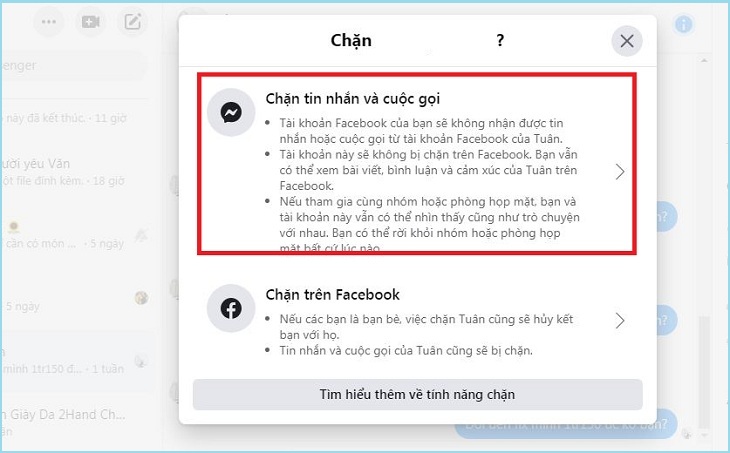
Mẹo bảo mật tài khoản Messenger của bạn
Bảo mật tài khoản Messenger không chỉ giúp bảo vệ thông tin cá nhân mà còn đảm bảo an toàn cho các cuộc trò chuyện của bạn. Dưới đây là một số mẹo giúp tăng cường bảo mật:
- Bật Khóa Bảo Mật Ứng Dụng Messenger: Sử dụng Face ID hoặc Touch ID để khóa ứng dụng Messenger, ngăn chặn người khác truy cập không phép vào tin nhắn của bạn.
- Tắt Hiển Thị Nội Dung Tin Nhắn ở Màn Hình Thông Báo: Điều này giúp ngăn chặn việc hiển thị nội dung tin nhắn trên màn hình khóa hoặc trong thông báo, bảo vệ thông tin riêng tư.
- Sử Dụng Tính Năng Cuộc Trò Chuyện Bí Mật: Messenger cho phép bạn tạo cuộc trò chuyện bí mật với mã hóa đầu-cuối, đồng thời bạn có thể thiết lập thời gian để tin nhắn tự động xóa.
- Hạn Chế Những Tương Tác Không Mong Muốn: Messenger lọc và chặn tin nhắn độc hại, đồng thời cung cấp các thông báo an toàn cho người dùng để ngăn chặn hành vi mạo danh hay lừa đảo.
- Kiểm Soát Ai Có Thể Nhắn Tin Cho Bạn: Công cụ chặn giúp bạn kiểm soát được ai có thể gửi tin nhắn đến bạn, giảm thiểu rủi ro từ những tài khoản độc hại.
- Giảm Thiểu Tình Trạng Phát Tán Thông Tin Sai Lệch: Messenger giới hạn số lượng cuộc trò chuyện mà mỗi người có thể chuyển tiếp tin nhắn, đóng góp vào việc giảm thiểu thông tin sai lệch.
Với những mẹo trên, hy vọng bạn sẽ giữ được tài khoản Messenger của mình an toàn hơn. Đừng quên thường xuyên cập nhật ứng dụng và kiểm tra cài đặt bảo mật để đảm bảo an toàn tối đa.
Việc mở chặn tin nhắn Messenger không chỉ giúp khôi phục giao tiếp quan trọng mà còn tăng cường sự hiểu biết về cách duy trì an toàn và bảo mật trên nền tảng này. Thông qua việc áp dụng các phương pháp được đề xuất, từ bảo mật tài khoản đến nhận biết lỗi kỹ thuật, bạn có thể tận hưởng một trải nghiệm Messenger mượt mà và an toàn. Hãy nhớ rằng, sự thông thái và cẩn trọng là chìa khóa để bảo vệ không gian số của bạn trên mạng xã hội.
Cách bỏ chặn tin nhắn và cuộc gọi trong Messenger
Hãy khám phá cách mở chặn tin nhắn trên Messenger, không gian kết nối mở rộng và hạnh phúc chờ đón. Bỏ chặn là mở ra cơ hội mới, khám phá ngay!
READ MORE:
Mới Cách Bỏ Chặn Tin Nhắn Messenger Và Facebook Cách Bỏ Chặn Messenger Bị Ẩn
video hướng dẫn cách bỏ chặn tin nhắn messenger và facebook . Giúp bạn bỏ chặn messenger bị ẩn. Đây cũng là cách bỏ chặn ...






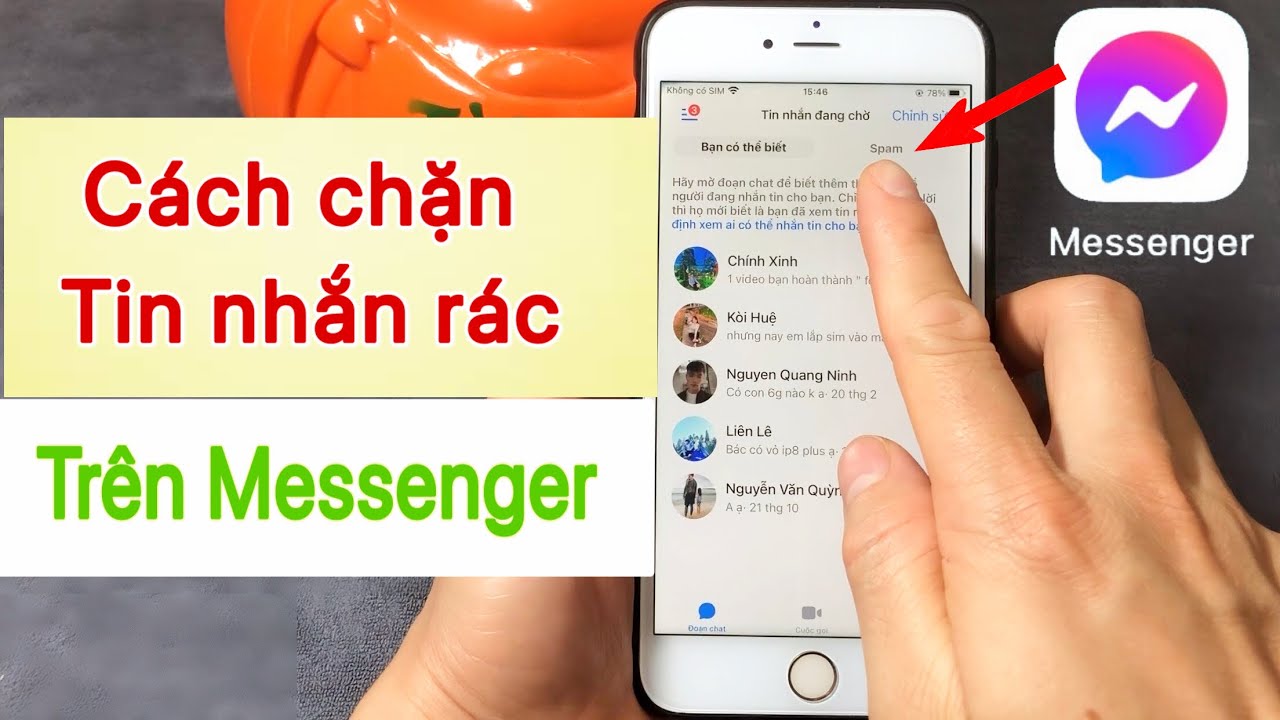
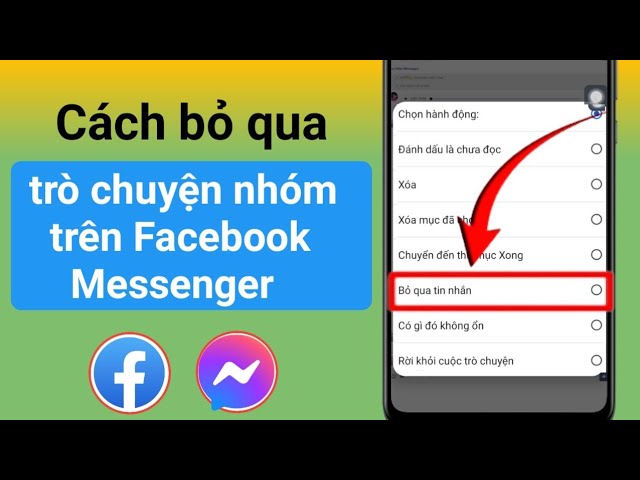
/fptshop.com.vn/uploads/images/tin-tuc/145362/Originals/cach-bo-qua-tin-nhan-tren-messenger-5.jpg)
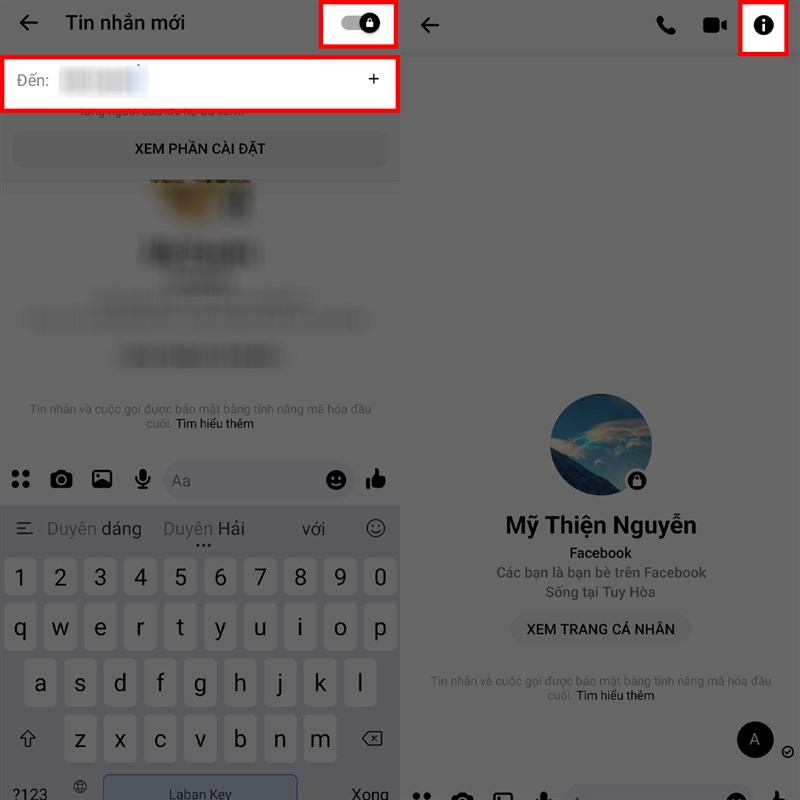


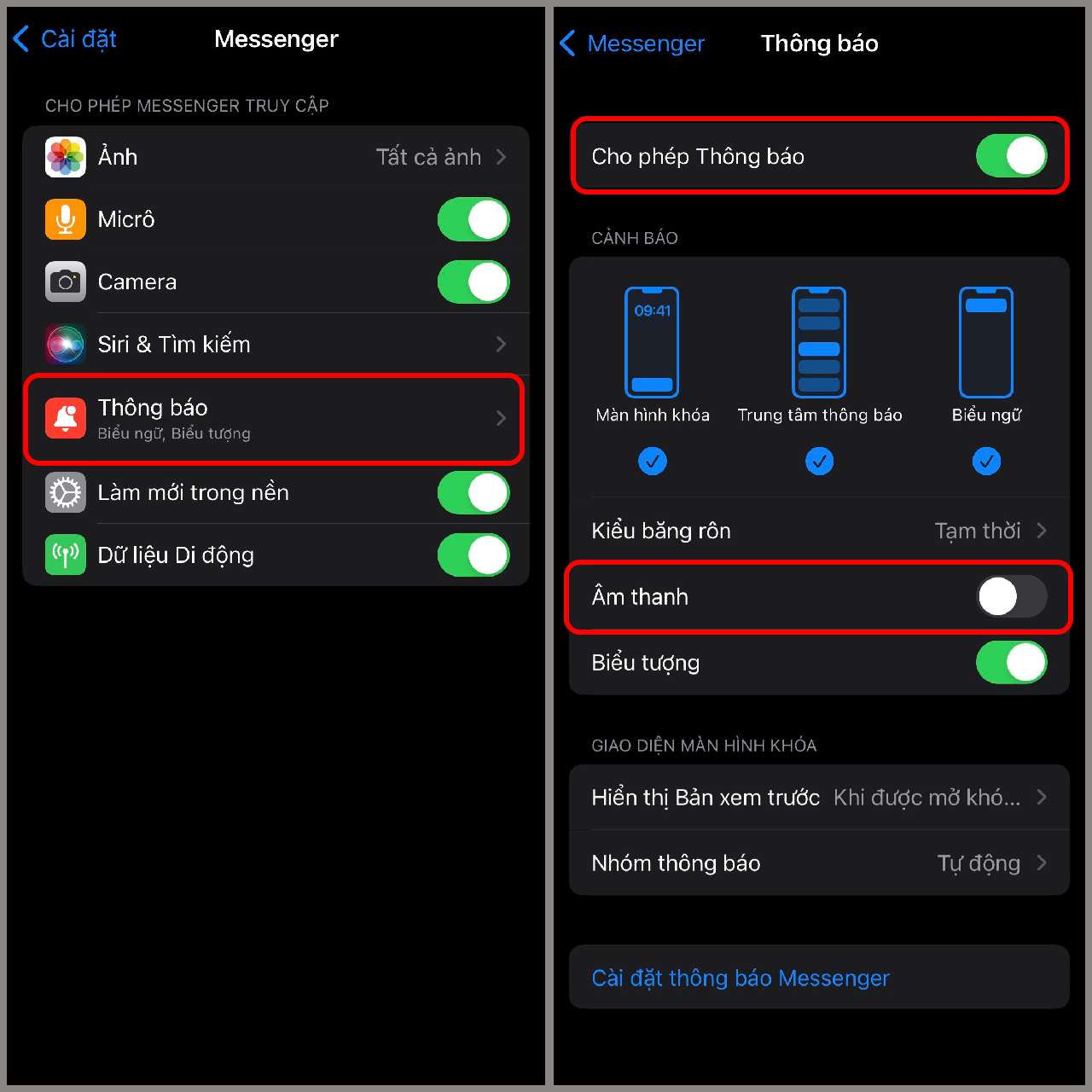
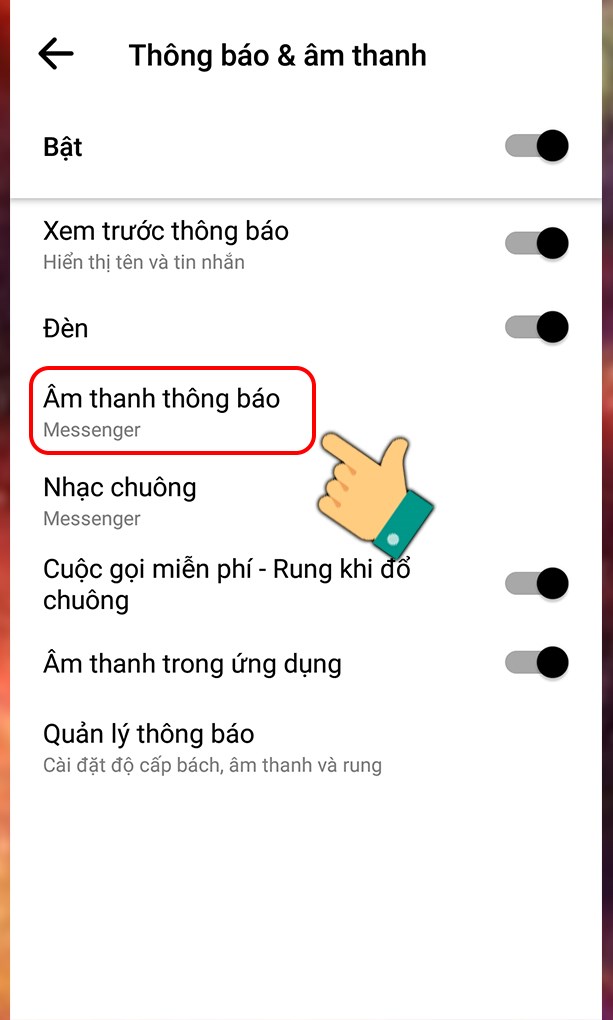

-800x600.jpg)

